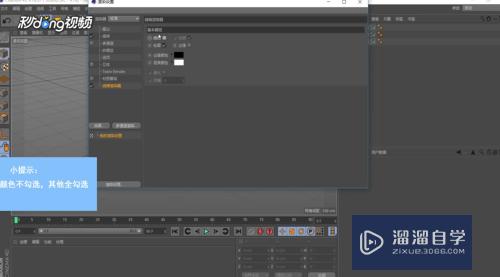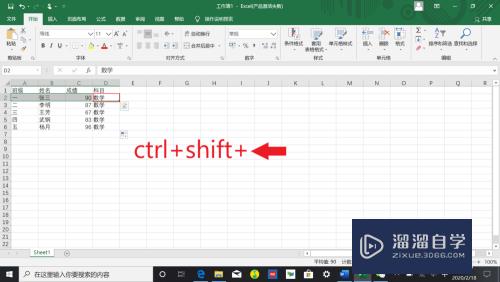Excel中怎么输入圆圈内加个1的编号①(excel如何输入带圆圈的11)优质
Excel中怎么输入圆圈内加个1的编号①?相信很多小伙伴都对这个问题很感兴趣。那么具体怎么操作呢?下面小渲就给大家分享一下。Excel输入圆圈内加个1的编号①的方法。希望能帮助到大家。感兴趣的小伙伴可以关注了解下。
想了解更多的“Excel”相关内容吗?点击这里免费试学Excel课程>>
工具/软件
硬件型号:惠普(HP)暗影精灵8
系统版本:Windows7
所需软件:Excel2016
方法/步骤
第1步
这里我打开一个EXCEL。在单元格输入一些数字。那么我想在第一列单元格输入圆圈内加个1的编号①。但是我发现键盘上找遍了。也没有这个按键。
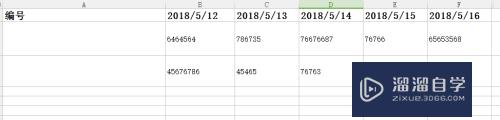
第2步
首先我们把鼠标定在要输入编号的单元格李。这时单元格会有绿色的选中标志。
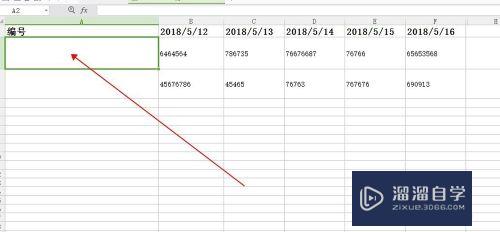
第3步
在EXCEL表格中找到如图位置的符号工具。点开下面的小三角形。
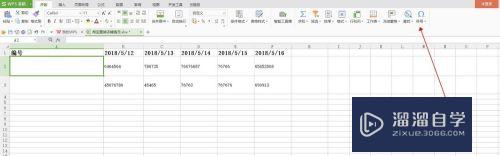
第4步
点开我们就可以看到我们想要找的编号了。因为光标选中了 。所以不能截图了。用手机拍的
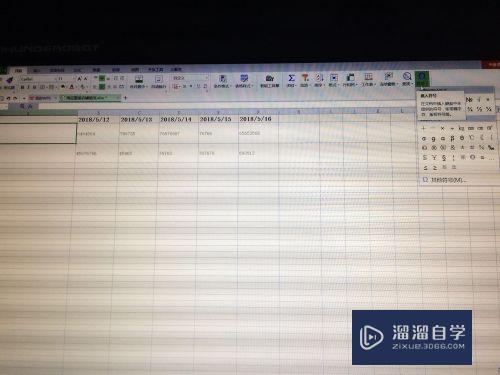
第5步
点击我们想要的编号。就到了第一列单元格里面去了。
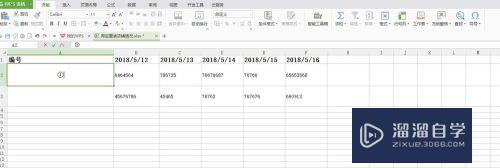
第6步
以此类推。我们可以在符号里面找到更多自己想要的编号!
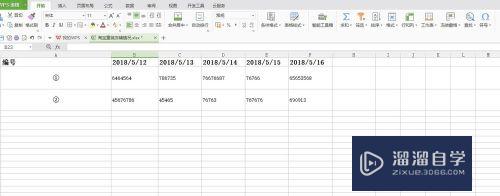
以上关于“Excel中怎么输入圆圈内加个1的编号①(excel如何输入带圆圈的11)”的内容小渲今天就介绍到这里。希望这篇文章能够帮助到小伙伴们解决问题。如果觉得教程不详细的话。可以在本站搜索相关的教程学习哦!
更多精选教程文章推荐
以上是由资深渲染大师 小渲 整理编辑的,如果觉得对你有帮助,可以收藏或分享给身边的人
本文标题:Excel中怎么输入圆圈内加个1的编号①(excel如何输入带圆圈的11)
本文地址:http://www.hszkedu.com/72873.html ,转载请注明来源:云渲染教程网
友情提示:本站内容均为网友发布,并不代表本站立场,如果本站的信息无意侵犯了您的版权,请联系我们及时处理,分享目的仅供大家学习与参考,不代表云渲染农场的立场!
本文地址:http://www.hszkedu.com/72873.html ,转载请注明来源:云渲染教程网
友情提示:本站内容均为网友发布,并不代表本站立场,如果本站的信息无意侵犯了您的版权,请联系我们及时处理,分享目的仅供大家学习与参考,不代表云渲染农场的立场!